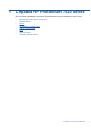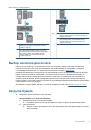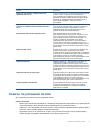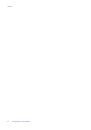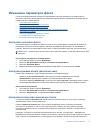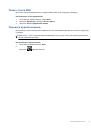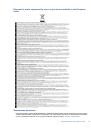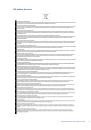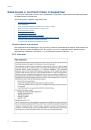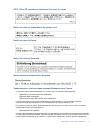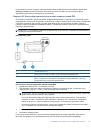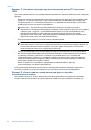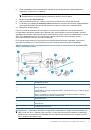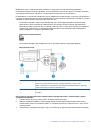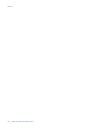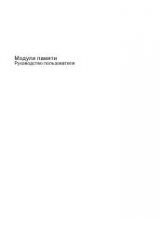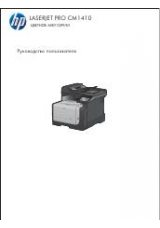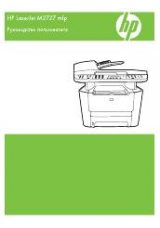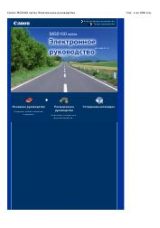3.
На
дисплее
принтера
выберите
Wi-Fi Protected Setup
.
4.
При
наличии
маршрутизатора
WPS (Wi-Fi Protected Setup)
с
функцией
настройки
одним
нажатием
кнопки
выберите
Нажатие
кнопки
,
а
затем
следуйте
инструкциям
на
экране
.
Если
у
маршрутизатора
нет
функции
настройки
одним
нажатием
кнопки
или
вы
не
уверены
в
ее
наличии
,
выберите
ПИН
-
код
,
а
затем
следуйте
инструкциям
на
экране
.
Примечание
.
Устройство
начинает
отсчет
времени
(
приблизительно
2
минуты
),
в
течение
которого
необходимо
нажать
соответствующую
кнопку
на
сетевом
устройстве
или
ввести
ПИН
-
код
маршрутизатора
на
странице
конфигурации
маршрутизатора
.
Беспроводная
сеть
с
маршрутизатором
(
инфраструктура
)
Для
подключения
устройства
HP Photosmart
к
встроенной
беспроводной
сети
WLAN 802.11
требуется
следующее
.
❑
Беспроводная
сеть
802.11b/g/n
с
беспроводным
маршрутизатором
или
точкой
доступа
.
Примечание
.
Это
устройство
поддерживает
только
частоту
2,4
ГГц
.
❑
Настольный
или
портативный
компьютер
с
поддержкой
беспроводной
сети
или
сетевой
платой
.
Компьютер
должен
быть
подключен
к
беспроводной
сети
,
которую
необходимо
установить
на
HP
Photosmart.
❑
Имя
сети
(SSID).
❑
Ключ
WEP
или
парольная
фраза
WPA (
если
требуется
).
❑
Высокоскоростное
подключение
к
Интернету
(
рекомендуется
),
например
кабельное
или
DSL.
При
подключении
устройства
HP Photosmart
к
беспроводной
сети
с
доступом
к
Интернету
рекомендуется
использовать
беспроводной
маршрутизатор
(
точку
доступа
или
базовую
станцию
)
с
протоколом
DHCP.
Как
подключить
устройство
с
помощью
мастера
настройки
беспроводной
связи
1.
Запишите
имя
сети
(SSID)
и
ключ
WEP
или
парольную
фразу
WPA.
2.
Запустите
мастер
настройки
беспроводной
связи
.
а
.
На
начальном
экране
дисплея
принтера
коснитесь
значка
Беспроводное
.
б
.
На
экране
сводных
данных
по
беспроводной
связи
коснитесь
Параметры
,
а
затем
Мастер
настройки
беспроводной
связи
.
3.
Установите
подключение
к
беспроводной
сети
.
▲
Выберите
необходимую
сеть
в
списке
обнаруженных
сетей
.
4.
Следуйте
инструкциям
.
См
.
также
•
Переход
с
USB-
соединения
на
подключение
по
беспроводной
сети
Если
первоначальная
настройка
принтера
и
установка
программного
обеспечения
выполнялись
с
помощью
кабеля
USB
при
непосредственном
подключении
принтера
к
компьютеру
,
можно
легко
перейти
на
беспроводное
сетевое
подключение
.
Для
этого
потребуется
беспроводная
сеть
802.11b/g/n
с
беспроводным
маршрутизатором
или
точкой
доступа
.
Убедитесь
,
Убедитесь
,
что
компьютер
подключен
к
той
же
сети
,
что
и
принтер
.
Примечание
.
Это
устройство
поддерживает
только
частоту
2,4
ГГц
.
Глава
9
50
Подключение